Essayez la nouvelle version améliorée de Screencast.com

Pour ceux d'entre vous qui ont raté notre premier avisCependant, Screencast.com est un service de partage de photos et de vidéos qui s'intègre très bien aux produits TechSmith, mais il vous permet également de télécharger et de partager du contenu provenant d'autres programmes. Ce que nous avons vraiment aimé avec Screencast.com, par rapport à des sites tels que YouTube et Vimeo, c’est que le service permet de ne pas avoir de problèmes de patte. votre des trucs. Avant de vous inscrire, ils promettent:
- Ce que vous téléchargez est ce que vous voyez (Screencast.com ne convertit ni ne ré-encode vos vidéos)
- Toi détenir les droits sur votre contenu (fort contraste avec les conditions d'utilisation de YouTube / Google)
- Vous décidez qui voit votre contenu
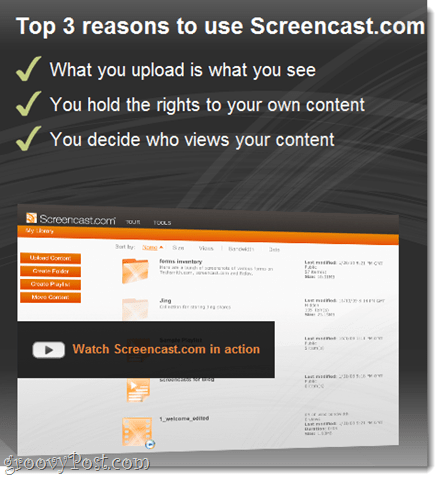
Vous pouvez partager Screencast.contenu com via des liens ou avec un lecteur intégré comme nous l'avons fait ci-dessous. Une chose que j’aime dans le lecteur intégré de Screencast.com est sa simplicité. De plus, Screencast.com / Techsmith n'essaye pas de faire de l'argent avec votre contenu IE: pas de vidéos ou de publicités suggérées. Heck, il n’ya même pas de logo ou de lien vers Screencast.com!
Par exemple, voici une vidéo que nous avons faite précédemment sur Photo Fuse avec la Galerie de photos Windows Live. Notez à quel point l'interface est propre. Simple, facile et pas de pubs.
La version gratuite de Screencast.com vous permet de télécharger 2 Go de données avec une allocation de 2 Go de bande passante. Vous pouvez passer au niveau professionnel pour 9,95 $ / mois et obtenir 25 Go de stockage et 200 Go de bande passante mensuelle.
Le joueur intégré professionnel, leLes conditions de service et l'intégration facile avec nos applications TechSmith préférées sont des raisons assez convaincantes pour vous permettre d'essayer Screencast.com. Mais la nouvelle version bêta de Screencast.com offre d’autres améliorations.
La version bêta de Screencast.com est une refonte majeure de l'interface Web de Screencast.com. Voici quelques points importants:
Nouvelle visite d'écran de la version bêta de Screencast.com
Nouvelle bibliothèque de contenu
Le screencast actuel.L’interface Web com convient, mais elle n’est pas vraiment conçue pour organiser des quantités énormes d’images et de vidéos. Et si vous prenez autant de captures d'écran / screencasts que nous le faisons ici à groovyPost, alors il ne vous faudra que quelques jours avant que vous ayez des centaines de fichiers à suivre.
Le nouveau Screencast.com Beta utilise une bibliothèque pour visualiser et organiser votre contenu, et franchement, c'est une bouffée d'air frais. Bien que les dossiers aient toujours existé sur Screencast.com, au-delà, la navigation dans votre contenu consistait à parcourir une liste géante.
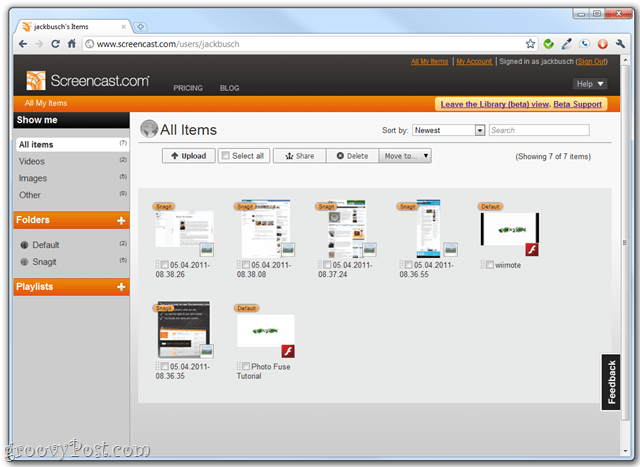
Les dossiers et les listes de lecture apparaissent maintenant dans la barre latérale. Vous pouvez également filtrer par type de contenu en cliquant sur Vidéos, Images ou Autre sous le Montre moi section sur le côté gauche.
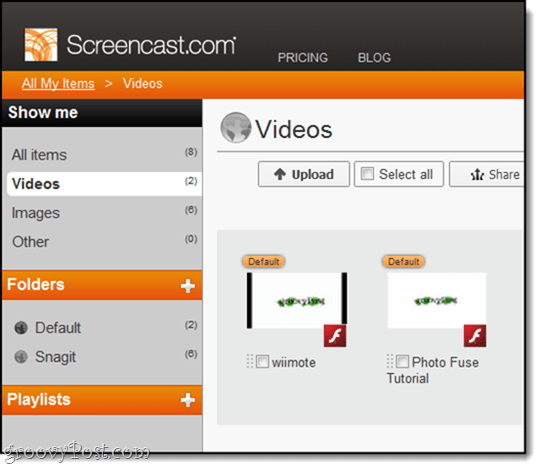
Traitement par lots
En haut de chaque vue de la bibliothèque sont en cours d'éditionactions pouvant être appliquées à un ou plusieurs éléments de contenu. Cochez simplement la case à côté de l'élément que vous souhaitez modifier, puis choisissez une action. Super design et une grande économie de temps.
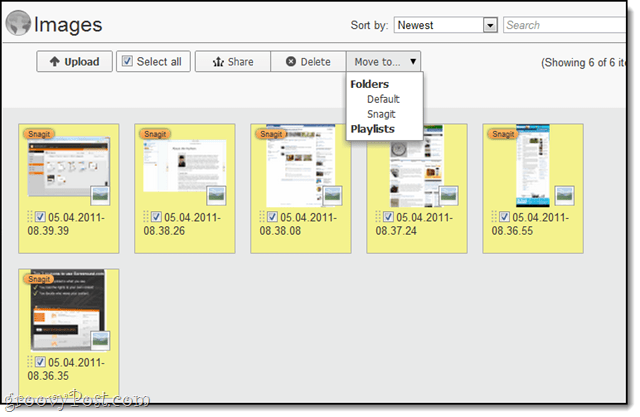
Recherche
Le nouveau Screencast.La bibliothèque de com a également une barre de recherche. Vous pouvez rechercher par mot-clé ou par chaîne et trier selon un certain nombre de critères. Dans cette capture d'écran, les titres des vidéos m'accusent, mais ils renvoient également les résultats des balises, de la description, de l'auteur et d'autres méta-données.
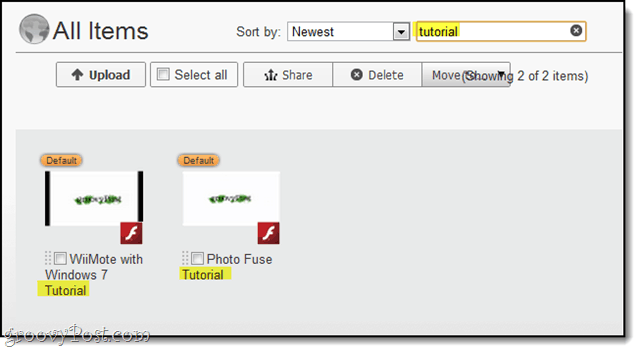
Par exemple, ici je reçois des résultats parce que "Bluetooth”Est dans les mots-clés.
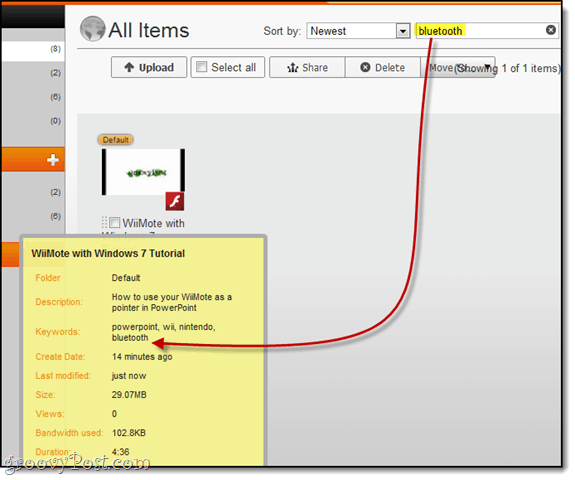
Onglets d'information
La modification des informations sur la vidéo et les dossiers est maintenant terminée.dans une interface à onglets, plutôt que dans une boîte de dialogue. C'est également à cet endroit que vous choisissez les paramètres de confidentialité des dossiers. Pour éditer les informations de dossier, naviguez vers un dossier et Cliquez sur l'icône info.
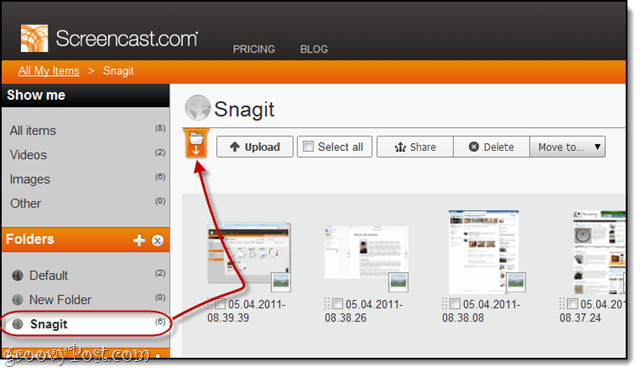
Cela révèle l'onglet info. Faites vos changements et Cliquez sur sauver.
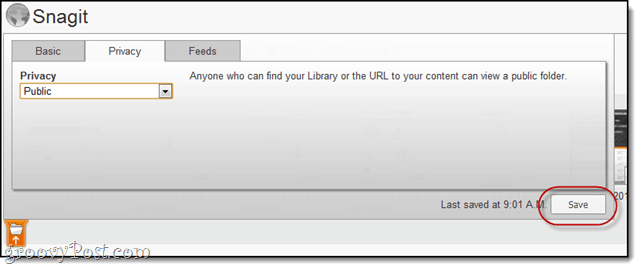
Pour éditer des contenus individuels, Cliquez sur les voir et ensuite défiler vers le bas aux menus info. Cela vous permet de prévisualiser ce que les téléspectateurs publics verront. Pour changer d'éléments, Cliquez sur le Détails onglet et choisissez Modifier les détails.
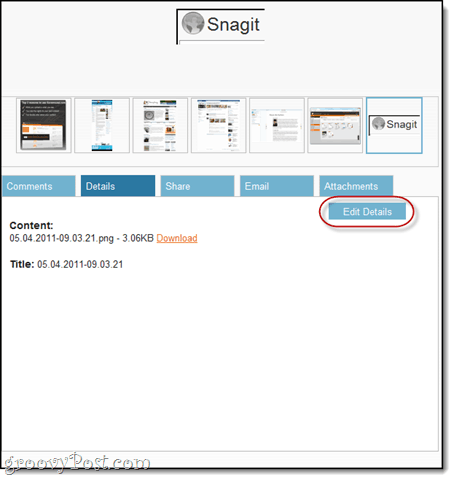
Partage de plusieurs images et vidéos
Lorsque vous sélectionnez et partagez plusieurs éléments de votre bibliothèque, vous avez la possibilité de Partager la playlist. Cette procédure est similaire à la création d'un dossier partagé et est utile si vous souhaitez envoyer une collection de diapositives à un utilisateur.
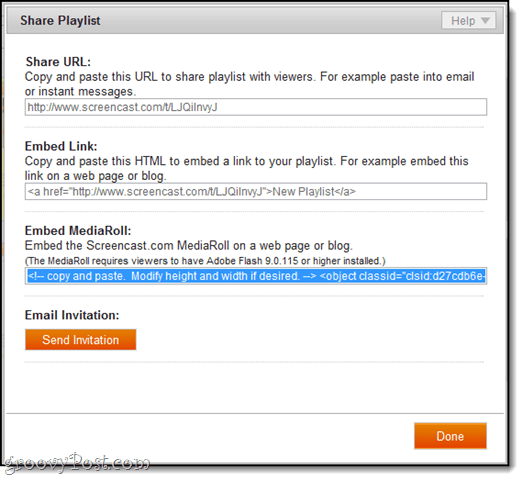
Par exemple, voici les captures d'écran de ce tutoriel sous forme de liste de lecture partagée. Vous pouvez également les intégrer en tant que rouleau de support.
Essayez la bêta de Screencast.com
Le screencast public.La version bêta de com est facultative à 100%, et vous pouvez toujours revenir en arrière si vous ne l’aimez pas. Pour y accéder, vous aurez besoin d’un compte. Vous devez donc vous connecter ou créer un nouveau compte sur Screencast.com. Cliquez sur le Essayez la nouvelle bibliothèque (bêta) lien en haut à droite. Pour revenir en arrière, Cliquez sur Quitter la vue Library (beta). Cela ne pourrait vraiment pas être plus facile.
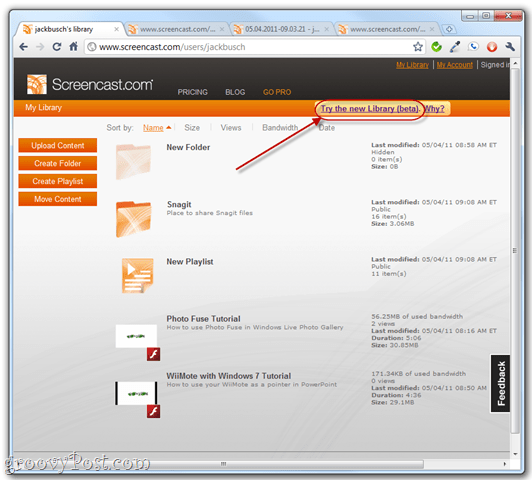
Dans l’ensemble, étant que Techsmith est l’un de mesentreprises de logiciels préférées là-bas, mes attentes étaient élevées lorsque j'ai commencé à jouer avec cette nouvelle version bêta. Comme vous pouvez le constater d'après mon commentaire général ci-dessus, ils n'ont pas été déçus et j'attends avec impatience la sortie finale!






![KB980028 Mise à jour pour la version bêta de Word 2010 [groovyDownload]](/images/microsoft/kb980028-update-for-word-2010-beta-released-groovydownload.png)


![Téléchargement bêta de Microsoft Office 2010 [groovyDownload]](/images/download/microsoft-office-2010-beta-download-groovydownload.png)
laissez un commentaire